特集
Visual Studio 2015の新機能をRTM版で見てみよう:特集:次期Visual Studioの全貌を探る(4/5 ページ)
Windows 10の登場と時を同じくして現れた最新バージョンのVisual Studioはどう変わったのか。その全体像を探っていこう。
Webアプリ開発の新機能
開発コードネーム「ASP.NET vNext」と呼ばれていた次期ASP.NETは「ASP.NET 5」となり、全く新たに設計し直された。多岐にわたる新機能や改良点があるが、かいつまんで主な内容を列挙すると次のようだ。
ASP.NET 5
- OS XとLinuxでも実行できる(Monoランタイムを利用。ただし、2015年8月6日現在、開発版ではCoreCLRも利用可能。英語記事、LinuxにCoreCLRをインストールしてASP.NET 5を使うための手順、OS XにCoreCLRをインストールしてASP.NET 5を使うための手順)
- ASP.NET MVCとWeb APIの統合(英語記事)
- DI(依存性注入)の統合サポート(英語記事)
- 新形式のプロジェクト(「.xproj」プロジェクトファイルと「project.json」設定ファイル)
- BowerやGulp、Gruntなどの一般的なWeb開発ツールのサポート(英語記事)
ただし、ASP.NETの正式リリースは2016年になるもようだ。
従来のASP.NET
- JSON/HTML/CSS/LESS/Sass各エディターの改良
- CSS自動同期(VS 2015外で変更しても即座に反映)
- Webフォーム 4.6
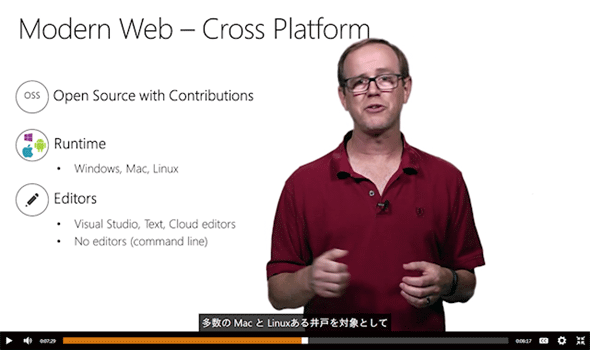
ASP.NET 5の発表
ASP.NETチームの「Principal Program Manager Lead」であるHunter氏によるASP.NET 5の発表の様子。MacとLinuxでも動くと説明しているところ。
Channel 9の「ASP.NET 5」に掲載された動画より(7分29秒付近)。
上記一覧の中で、BowerやGulp、Gruntについては耳慣れないという読者もいるかもしれない。Bower(バウアー)はパッケージマネージャー、Gulp(ガルプ)とGrunt(グラント)はビルドツールだ*3。
VS 2015で新しくC#でプロジェクトを作るときに[ASP.NET Web アプリケーション]テンプレートを選ぶと、ASP.NETの種類を選ぶダイアログがさらに出てくる(次の画像)。
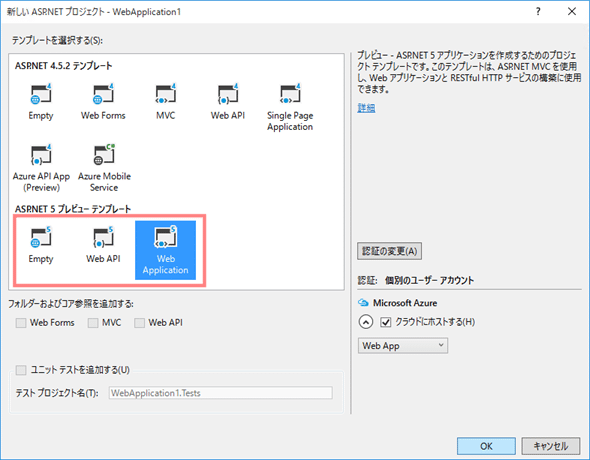
ASP.NETの種類を選ぶダイアログ
新規プロジェクト作成時に[ASP.NET Web アプリケーション]テンプレートを選ぶと、このダイアログが出てくる。赤枠で囲った三つが、ASP.NET 5のものだ。
ASP.NET 5ではMVC/Web APIが統合されたため、ダイアログ左下のチェックボックスは使う必要がない(実際、チェック不可能になっている)。
上のダイアログで[Web Application]テンプレートを選んでプロジェクトを作成してみると、次の画像のようになる。
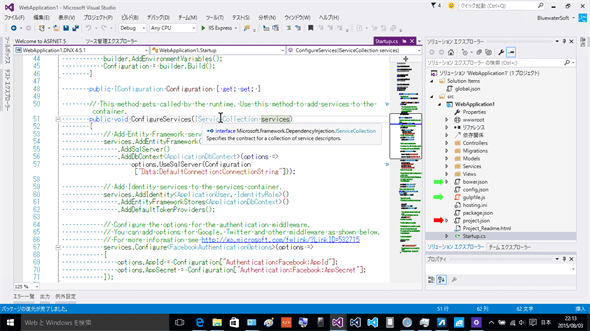
生成されたASP.NET 5のプロジェクト
先のダイアログで[Web Application]を選んで生成したプロジェクト。
「project.json」設定ファイルが見える(画面右側、赤矢印)。「.xproj」プロジェクトファイルは、ソリューションエクスプローラーには表示されないようだ(エクスプローラーで見ると「project.json」ファイルと同じフォルダーに存在する)。
BowerとGulpの設定ファイルもある(緑矢印)。
起動時に呼び出される「Startup.cs」ファイルを見てみると(画面左側)、ConfigureServicesメソッドの中で依存性を組み立てているのが分かる。
*3 BowerとGulp、Gruntについては「Gruntで始めるWeb開発爆速自動化入門」が参考になる。
Copyright© Digital Advantage Corp. All Rights Reserved.